كيفية قبول المدفوعات الشريطية في نماذج WordPress؟ اجمع المدفوعات لمرة واحدة والمتكررة
نشرت: 2020-02-07بالنسبة للعديد من أصحاب الأعمال التجارية عبر الإنترنت ، تعد القدرة على تحصيل مدفوعات العملاء ضمن نماذجهم ميزة أكيدة. يعد Stripe خيارًا ممتازًا لقبول مدفوعات بطاقات الائتمان على موقع WordPress الخاص بك.
قبول المدفوعات عبر الإنترنت من عملائك أمر بسيط باستخدام Stripe. تستخدم العديد من الشركات بالفعل Stripe لقبول المدفوعات عبر الإنترنت لأنها لا تحتاج إلى الخضوع لعملية طويلة للحصول على حساب تاجر.
سيتم قبول أي شخص لديه عمل شرعي ويمكنه البدء في تحصيل مدفوعات بطاقات الائتمان عبر الإنترنت باستخدام حساب Stripe. لا يحتاج عملاؤك إلى امتلاك حساب Stripe . كل ما عليهم فعله هو إدخال معلومات بطاقة الائتمان الخاصة بهم على موقع الويب الخاص بك لإجراء الدفع.
Stripe هي بوابة دفع شائعة (انظر مقارنة بوابات الدفع WooCommerce) لمواقع WordPress. المشكلة الوحيدة التي قد تواجهها هي تحديد المكون الإضافي الذي تختاره لتحصيل المدفوعات عبر Stripe.
فيما يلي بعض مزايا استخدام Stripe لقبول المدفوعات عبر الإنترنت:
- لا توجد تكاليف مخفية - لا توجد تكاليف خفية متضمنة في استخدام Stripe ، على عكس PayPal.
- إعداد بسيط - لا يستغرق الأمر سوى بضع دقائق لإنشاء حساب Stripe والبدء في قبول المدفوعات من عملائك.
- بوابة دفع مثبتة - أصبحت Stripe واحدة من أكثر خدمات الدفع عبر الإنترنت موثوقية. تستخدم الشركات من جميع الأحجام ، بما في ذلك شركات Fortune 500 ، Stripe كل يوم.
- تحسين التحويل - يبقى العملاء على موقع الويب الخاص بك بدلاً من إعادة توجيههم إلى موقع آخر أثناء تسجيل الخروج من الطلب. هذا يؤدي إلى معدلات تحويل أفضل.
لا تحتاج إلى أي معرفة أو خبرة برمجية لاستخدام Stripe. ومع ذلك ، فأنت بحاجة إلى تشفير SSL / HTTPS على موقعك حتى يعمل Stripe بشكل صحيح. إذا لم يكن لديك بالفعل شهادة SSL لموقعك على الويب ، فراجع دليلي خطوة بخطوة حول كيفية إضافة SSL في WordPress.
لماذا WPForms للمدفوعات الشريطية؟
WPForms هي واحدة من أكثر ملحقات بناء النماذج شيوعًا. يسمح لك باستخدام PayPal أو Stripe لتحصيل المدفوعات من عملائك على موقع الويب الخاص بك.
إلى جانب نماذج الدفع القياسية المدعومة من Stripe ، يمكنك إنشاء نماذج مثل نماذج التسجيل ، ونماذج المحادثة ، ونماذج الاستطلاع ، ونماذج الاتصال ، ونماذج تحميل الملفات ، وما إلى ذلك.
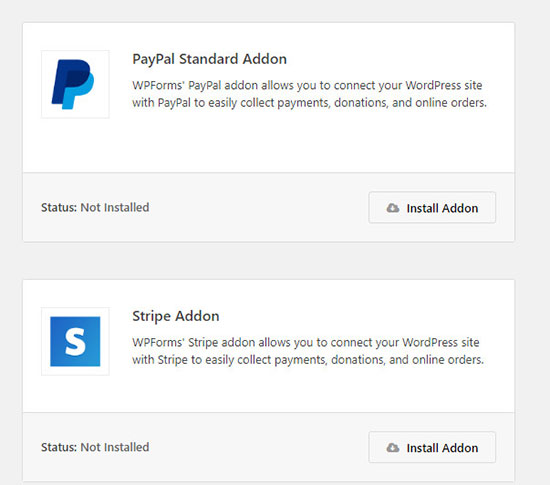
يسمح لك المكون الإضافي أيضًا بإنشاء نموذج تبرع لمؤسستك غير الربحية أو نماذج طلب للتنزيلات الرقمية الخاصة بك. كل هذا يمكن القيام به دون التعاقد مع مطور.
بمجرد إنشاء نموذج الدفع عبر الإنترنت ، يمكنك توصيله بـ Stripe لبدء تحصيل مدفوعات العملاء .
يعد إنشاء نماذج الدفع في Stripe أمرًا سهلاً للغاية ، وذلك بفضل أداة إنشاء نماذج السحب والإفلات الخاصة بـ WPForms. يتضمن أيضًا ملحق PayPal يمكن استخدامه لتحصيل المدفوعات.
يمكنك السماح للمستخدمين بتحديد ما إذا كانوا يريدون الدفع عبر PayPal أو Stripe باستخدام نموذج واحد. يتيح لك المنطق الشرطي الذكي للمكونات الإضافية إخفاء أو إظهار حقول معينة وفقًا لاختيار المستخدم.
فيما يلي بعض الطرق التي يمكنك من خلالها تطبيق المنطق الشرطي الذكي باستخدام نماذج الدفع:
- لجمع التبرعات - يمكنك السماح لزوار موقعك بتقديم تبرعات باستخدام PayPal أو Stripe (انظر مقارنة المكونات الإضافية للتبرعات المجانية مقابل العطاء مقابل Charitable).
- لزيادة مبيعات نموذج الطلب - يمكنك عرض كتلة HTML مع عروض حصرية للعملاء الذين يشترون الخيار الأعلى سعراً المتاح.
- للاستشاريين والوكالات - إذا كان عميلك يتجاوز مبلغًا معينًا بالدولار ، يمكنك بعد ذلك عرض السؤال التالي عليه.
كيفية إنشاء نماذج دفع شريطية في WordPress باستخدام WPForms؟
WPForms هو منشئ نماذج WordPress مجاني. تم إنشاء المكون الإضافي بواسطة Awesome Motive، Inc. ، وهي نفس الشركة التي تقف وراء MonsterInsights و OptinMonster (انظر مقارنة OptinMonster و Thrive Leads) و RafflePress و SeedProd وغيرها.
يحتوي الإصدار المجاني من البرنامج المساعد WPForms Lite على أكثر من مليوني عملية تثبيت نشطة. يعمل الإصدار البسيط بشكل جيد مع نماذج الاشتراك في الرسائل الإخبارية ونماذج الاتصال الأساسية ونماذج الاقتراحات.

يعد الإصدار المتميز من WPForms مفيدًا لمزيد من الميزات المتقدمة مثل تحميل الملفات والتخلي عن النموذج (انظر كيفية تقليل التخلي عن النموذج في WordPress) والمنطق الشرطي.
يتطلب قبول المدفوعات أيضًا الإصدار المتميز من WPForms. يلزم الحصول على ترخيص Pro أو أعلى للوصول إلى الوظيفة الإضافية Stripe.
فقط قم بتثبيت WPForms على موقع WordPress الخاص بك ، ويمكنك تثبيت وتفعيل الوظيفة الإضافية Stripe على الفور. يمكنك القيام بذلك بالانتقال إلى WPForms> Addons . ثم قم بتثبيت وتنشيط Stripe Addon.
ثم انتقل إلى WPForms> قائمة الإعدادات الموجودة على الجانب الأيسر من موقع WordPress الخاص بك وانقر فوق علامة التبويب "المدفوعات" . ستتيح لك علامة التبويب العملة تغيير إعداد العملة إذا لزم الأمر. قم بالتمرير لأسفل إلى قسم Stripe بعد تحديد خيار عملتك.
انتقل إلى حقل "حالة الاتصال" . انقر فوق الزر الأزرق "Connect with Stripe" الذي يظهر. الشيء التالي الذي عليك القيام به هو تنشيط الاتصال بين Stripe والنماذج الخاصة بك على الإنترنت.

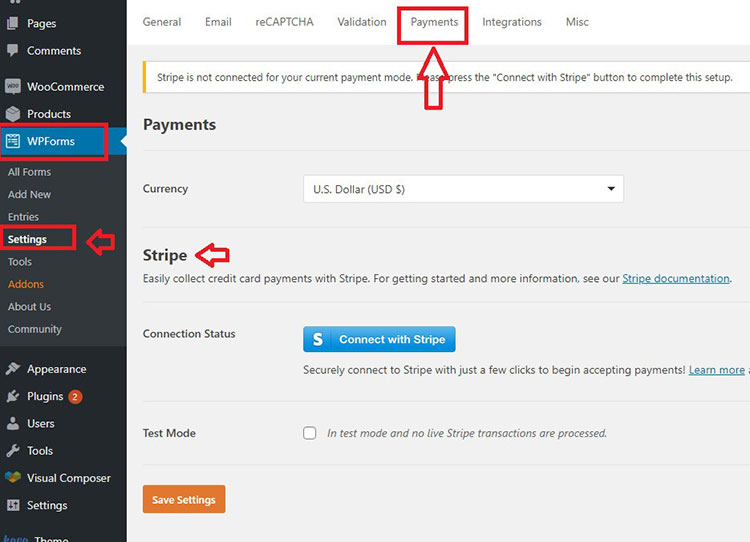
عند النقر فوق الزر "Connect with Stripe" ، ستتم إعادة توجيهك إلى صفحة بها بعض الأسئلة . سيختلف المحتوى الذي ستراه في الصفحة اعتمادًا على ما إذا كنت قد قمت بالفعل بتنشيط حساب Stripe الخاص بك أم لا.
ستتم إعادة توجيهك مرة أخرى إلى منطقة إدارة موقعك بعد موافقتك على المتطلبات. ستظهر علامة اختيار خضراء بجوار حقل "حالة الاتصال".
إضافة شريط إلى النماذج
بمجرد توصيل حساب Stripe الخاص بك بموقع WordPress ، يمكنك البدء في قبول المدفوعات عبر الإنترنت. أول شيء يجب فعله هو تعديل نموذج موجود أو إنشاء نموذج دفع جديد. سيحتاج كل نموذج إلى الحقول التالية:
- حقل بطاقة ائتمان Stripe
- حقل العناصر (عناصر خانة الاختيار ، أو عناصر القائمة المنسدلة ، أو العناصر الفردية ، أو العناصر المتعددة)
اذهب إلى قائمة WPForms وانقر على "إضافة جديد" لإضافة نموذج جديد. سينقلك هذا إلى صفحة الإعداد في منشئ النموذج. اختر اسمًا للنموذج الخاص بك ، ثم حدد خيار " نموذج الفواتير / الطلب ".
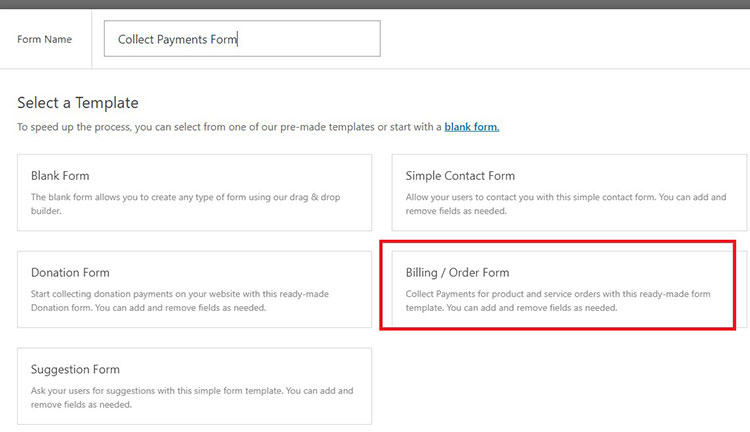
يمكنك استخدام نموذج فارغ إذا كنت ترغب في ذلك ، ولكن نموذج الفوترة سيمنحك السبق لأنه سيحمل الحقول شائعة الاستخدام لهذا الغرض. فقط يمكنك تعديل الحقول الفردية أو إضافة جديد.
بعد استخدام أداة إنشاء النماذج لإضافة الحقول المطلوبة ، يمكنك الانتقال إلى قائمة المدفوعات وتحديد خيار الشريط. هنا يمكنك النقر فوق المربع المسمى " تمكين المدفوعات الشريطية ".
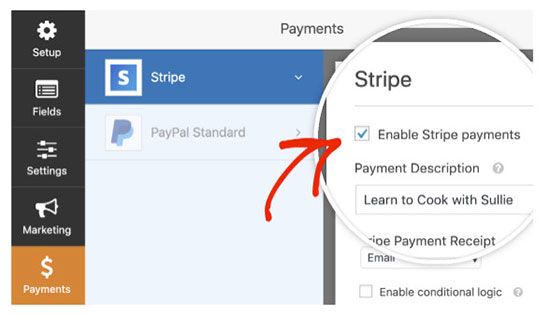
يمكنك إضافة وصف موجز للدفع هنا سيظهر في إيصالات بطاقات الائتمان الخاصة بعملائك. تتمثل الخطوة الأخيرة في إضافة حقل بريد إلكتروني في حقل " إيصال دفع الشريط" حتى يتمكن Stripe من إرسال إيصالات عملائك تلقائيًا عبر البريد الإلكتروني.
كيفية تعيين نماذج الدفع المتكررة / الاشتراكات الشريطية؟
ابدأ بالذهاب إلى قسم الاشتراكات. حدد المربع المميز بعلامة " تمكين مدفوعات الاشتراك المتكررة ". بمجرد القيام بذلك ، ستظهر الإعدادات التالية:
- البريد الإلكتروني للعميل - استخدم هذه القائمة المنسدلة لاختيار حقل بريد إلكتروني في النموذج الخاص بك يمكن استخدامه للاتصال بعملائك. هذه الخطوة إلزامية لإنشاء اشتراكات العملاء في Stripe.
- اسم الخطة - هنا ، يمكنك إدخال وصف لكل اشتراك ، مثل "التبرع لمؤسسة XYZ الخيرية". سيتم بعد ذلك عرض العنوان في معاملة Stripe.
- فترة متكررة - هذا هو تكرار المدفوعات المتكررة. يمكنك الاختيار بين الدفعات المتكررة اليومية أو الأسبوعية أو الشهرية أو ربع السنوية أو نصف السنوية أو السنوية.
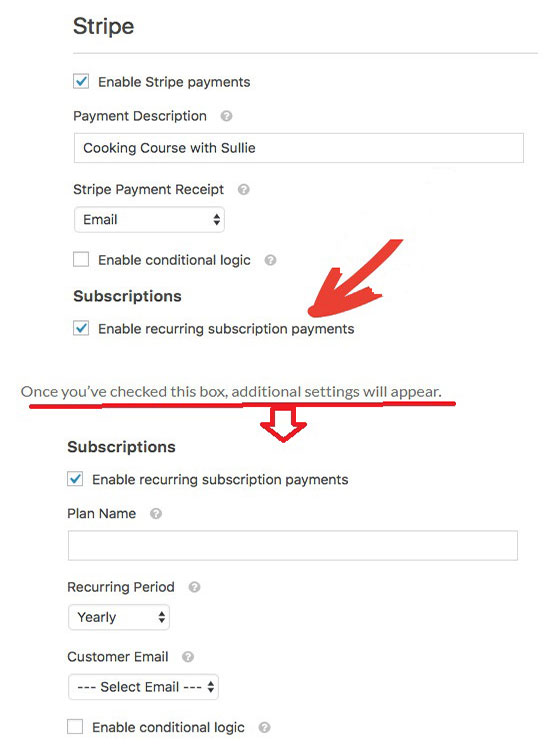
يمكنك أيضًا استخدام الوظيفة الإضافية Stripe للمنطق الشرطي. يتيح لك استخدام المنطق الشرطي تصميم "النماذج الذكية" الخاصة بك والتي ستغير كل نموذج وفقًا للتحديدات التي يقوم بها كل مستخدم.
عدد الطرق التي يمكنك من خلالها استخدام المنطق الشرطي في النماذج الخاصة بك لا حصر له تقريبًا. على سبيل المثال ، يمكنك استخدام المنطق الشرطي من أجل:
- جعل المدفوعات اختيارية - يمكن للعملاء تقديم تبرع مقترح إذا اختاروا ذلك.
- دع عملائك يقررون ما إذا كانوا يريدون استخدام Stripe أو PayPal للدفع مقابل العناصر الموجودة على موقعك.
- امنح عملاءك حرية الاختيار إذا كانوا يريدون تقديم تبرعات / مدفوعات متكررة أو مجرد تقديم تبرع / دفعة لمرة واحدة.
إنشاء استنتاج نماذج الدفع الشريطية
هناك العديد من الأسباب التي تجعل الشركات تستخدم نماذج الدفع على مواقع WordPress الخاصة بهم. تعد إضافة نماذج الدفع طريقة سهلة لتلقي مدفوعات بطاقات الائتمان . إنه خيار مناسب جدًا لأصحاب المواقع الذين يرغبون في بيع المنتجات والخدمات عبر الإنترنت ولكنهم لا يريدون بالضرورة فتح متجر تجارة إلكترونية متكامل.
يمكن للمطورين والمؤسسات غير الهادفة للربح دمج نماذج الدفع في مواقع WordPress الخاصة بهم لقبول التبرعات من رعاتهم ومؤيديهم. يمكن تصميم هذا الخيار لإنشاء مدفوعات متكررة بانتظام.
تعد المدفوعات المتكررة (انظر كيفية إعداد المدفوعات المتكررة في WooCommerce) خيارًا مثيرًا للاهتمام للأشخاص الذين يبيعون الخدمات القائمة على الاشتراك أو الدورات التدريبية عبر الإنترنت أو الخدمات المماثلة الأخرى.
يجعل إصدار WPForms Pro المدفوعات عبر الإنترنت أمرًا بسيطًا. يمكنك بسهولة قبول مدفوعات بطاقات الائتمان باستخدام Stripe أو PayPal. إنه حل فعال لأي شخص يريد إنشاء نماذج دفع فعالة دون الحاجة إلى شراء مكون إضافي تابع لجهة خارجية أو تثبيت برنامج معقد أو إنشاء موقع للتجارة الإلكترونية من البداية.
يسمح لك المكون الإضافي بإنشاء عدد غير محدود من طرق الدفع . يمكن وضع النماذج الخاصة بك في أي مكان على صفحات موقعك وفي المنشورات وأدوات الشريط الجانبي والمواقع الأخرى. لا يستغرق الأمر سوى بضع دقائق لإنشاء النماذج الخاصة بك بحيث يمكنك البدء في قبول المدفوعات عبر الإنترنت على الفور.
تقوم WPForms بأكثر من مجرد مساعدتك في إعداد نماذج الدفع عبر الإنترنت. يمكن استخدامه لجمع التوقيعات الإلكترونية (تحقق من أفضل مكون إضافي للتوقيع الرقمي لـ WordPress) من عملائك ، أو تصميم نماذج متعددة الصفحات أو متقدمة باستخدام منطق معقد ، أو حتى حماية النماذج من البريد العشوائي على سبيل المثال لا الحصر.
WPPayForm (انظر مراجعة WPPayForm) هي طريقة أخرى لقبول مدفوعات Stripe و PayPal باستخدام نماذج WordPress الخاصة بك. أو إذا كنت تستخدم WooCommerce ، فتحقق من المكون الإضافي لبوابة الدفع WooCommerce Stripe من WebToffee.
إذا كنت بحاجة إلى مكون إضافي لقبول المدفوعات عبر بوابة الدفع Paddle ، فإن المكون الإضافي WPSmartPay يعد خيارًا رائعًا. يأتي في إصدار لـ WooCommerce أو البرنامج المساعد Easy Digital Downloads.
